Όταν προσπαθείτε να τραβήξετε την προσοχή όσο το δυνατόν περισσότερων θεατών, θα θέλετε να χρησιμοποιήσετε κάθε διαθέσιμο εργαλείο CapCut. Οι επικαλύψεις βοηθούν να γίνει ένα βίντεο πιο σύνθετο, προσελκύοντας περισσότερους θεατές. Αυτό μπορεί να αυξήσει τους οπαδούς και τη φήμη σας. Χρησιμοποιώντας τη σειρά εργαλείων του, όπως η επικάλυψη, το CapCut σάς επιτρέπει να δημιουργείτε βίντεο με τάση και να τραβούν την προσοχή.

Ενώ οι επικαλύψεις προσθέτουν ένα βαθύ, δημιουργικό στοιχείο στα βίντεό σας με τη μορφή πολλαπλών διαστάσεων, είναι σχετικά απλή διαδικασία. Αυτό το άρθρο θα σας διδάξει πώς να χρησιμοποιείτε επικαλύψεις στο CapCut.
Πώς να χρησιμοποιήσετε τις επικαλύψεις CapCut
Όταν θέλετε να προσθέσετε επιπλέον πιτσαρία στο βίντεό σας, αλλά δεν θέλετε να αλλάξετε το αρχικό περιεχόμενο, η δυνατότητα επικάλυψης είναι το τέλειο εργαλείο. Αυτά τα βήματα θα σας καθοδηγήσουν στη διαδικασία προσθήκης επικάλυψης σε ένα βίντεο CapCut.
- Ανοίξτε το βίντεο CapCut που θέλετε να επεξεργαστείτε.

- Πατήστε 'Προσθήκη' για να ξεκινήσετε ένα νέο έργο που θα κρατήσει τις επικαλύψεις σας.
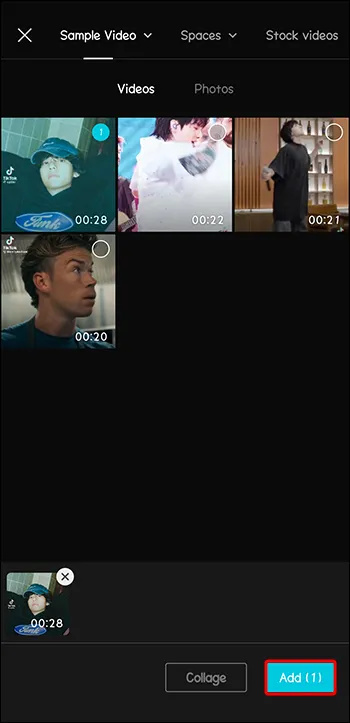
- Επιλέξτε τη δυνατότητα 'Επικάλυψη' από το κάτω μενού.
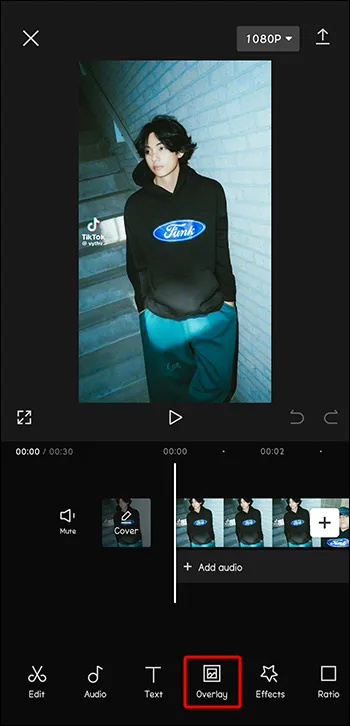
- Κάντε κύλιση για να βρείτε την επικάλυψη που θέλετε να χρησιμοποιήσετε.
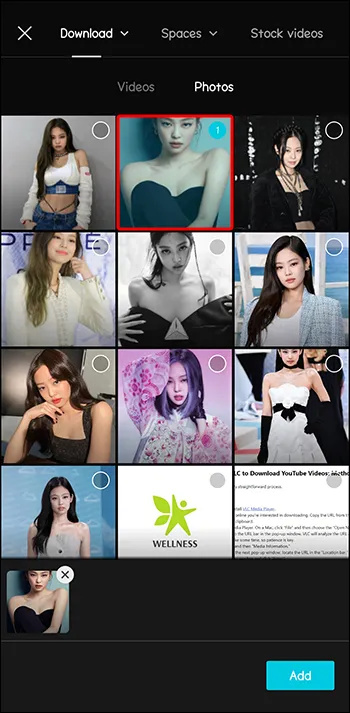
- Κάντε κλικ στο 'Προσθήκη' για να χρησιμοποιήσετε αυτήν την επικάλυψη.
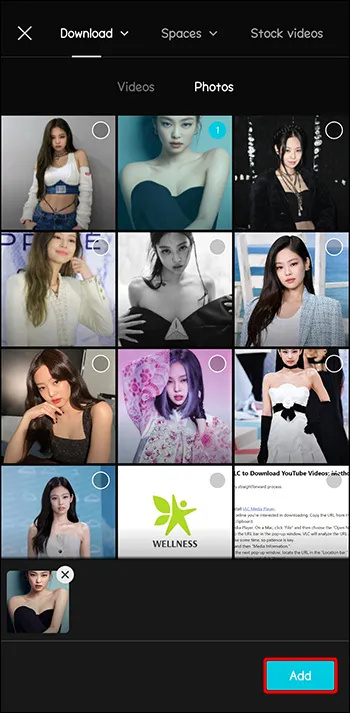
- Προσαρμόστε το μέγεθος και τη θέση επικάλυψης σε σχέση με το βίντεο σύροντάς το.
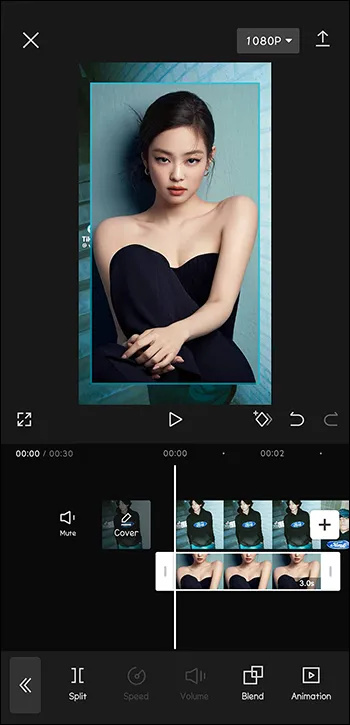
- Προσαρμόστε το μέχρι να είστε ευχαριστημένοι με το σχέδιο επικάλυψης.
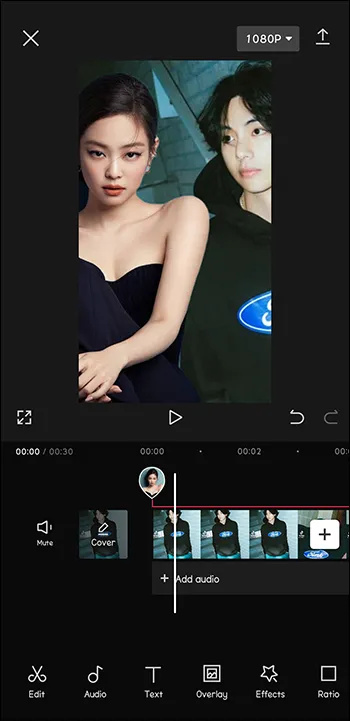
Πώς να προσθέσετε επικαλύψεις κειμένου
Εάν θέλετε να προσθέσετε κάποιο κείμενο στο βίντεό σας που θα εμφανίζεται σαν επικάλυψη, η διαδικασία προσθήκης του είναι επίσης απλή. Και δεν χρειάζεται πραγματικά να έχετε πρόσβαση στο μενού επικάλυψης για να το κάνετε αυτό.
- Ανοίξτε το βίντεο στο οποίο θέλετε να προσθέσετε κείμενο στο CapCut.

- Επιλέξτε 'κείμενο' για να αρχίσετε να προσθέτετε κείμενο στο βίντεό σας.
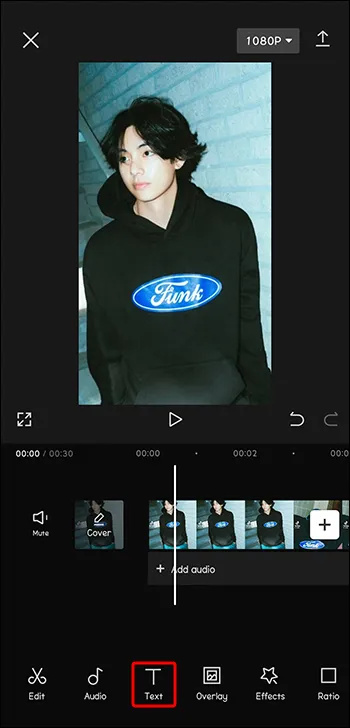
- Πληκτρολογήστε το κείμενο που θέλετε ως επικάλυψη στο καθορισμένο πλαίσιο εισαγωγής.
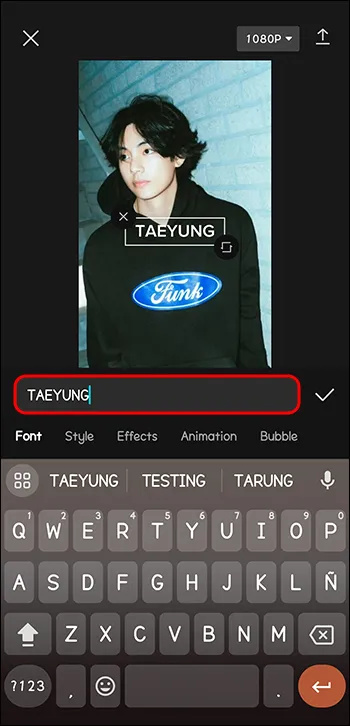
- Προσαρμόστε το χρώμα, το μέγεθος και τη γραμματοσειρά εάν χρειάζεται.
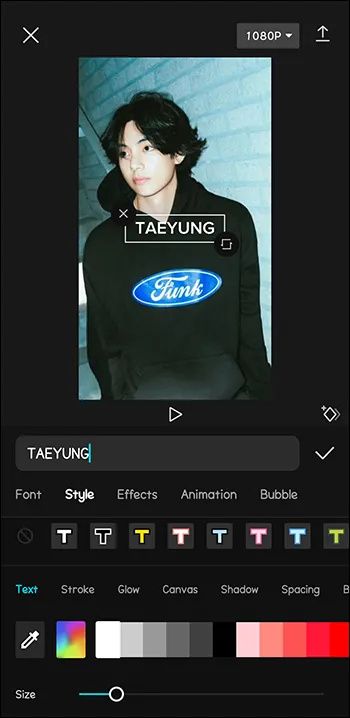
- Προσθέστε κινούμενα σχέδια ή εφέ φυσαλίδων εάν θέλετε.
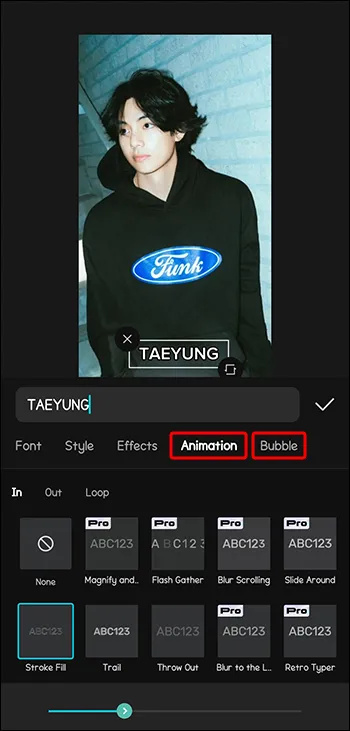
- Σύρετε το κείμενο στη θέση που θέλετε.
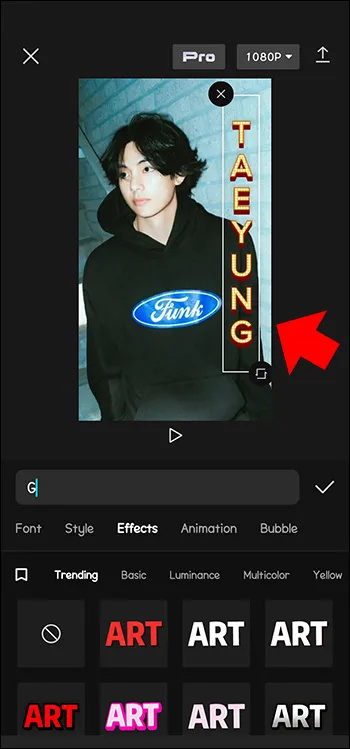
- Πατήστε το «Έλεγχος» όταν ολοκληρώσετε την αποθήκευση.
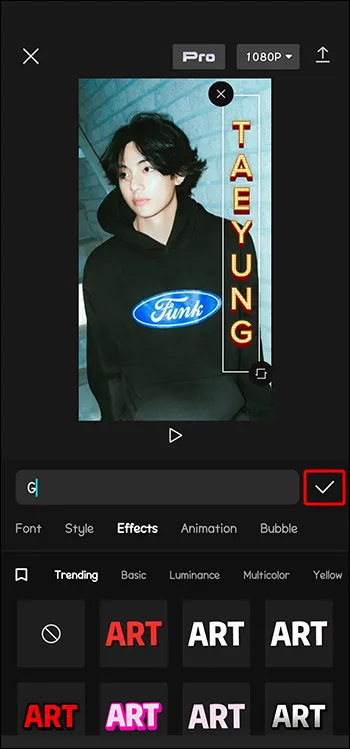
Όταν διακοσμείτε βίντεο με κείμενο, οι συμβολοσειρές κειμένου μορφοποιούνται αυτόματα ως επικάλυψη. Επομένως, το προστιθέμενο κείμενο δεν χρειάζεται να επεξεργαστεί μέσω του μενού επικάλυψης.
Πώς να προσθέσετε επικαλύψεις αυτοκόλλητων
Τα αυτοκόλλητα είναι ένας δημοφιλής τρόπος για να ντύσετε τα βίντεό σας στο CapCut. Κάνουν τα βίντεο πραγματικά ποπ με διασκέδαση. Ευτυχώς, το CapCut έχει μια βιβλιοθήκη με αυτοκόλλητα από τα οποία μπορείτε να επιλέξετε.
- Με το βίντεό σας ανοιχτό, επιλέξτε 'Αυτοκόλλητο' από το μενού.
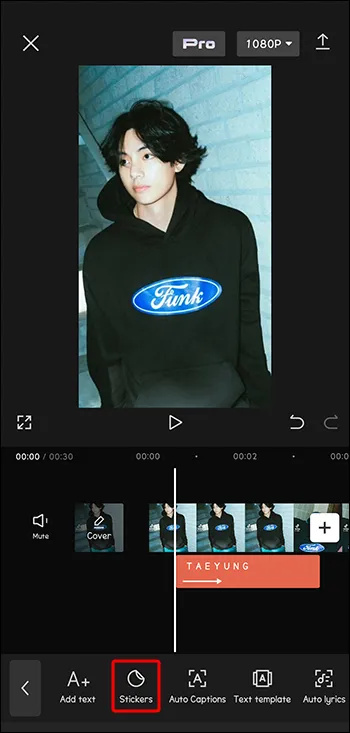
- Αναζητήστε το τέλειο αυτοκόλλητο για το έργο σας.
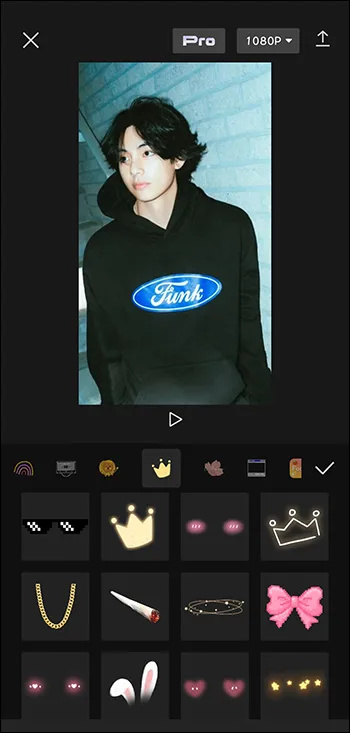
- Μετακινήστε το αυτοκόλλητο για να το τοποθετήσετε. Μπορείτε επίσης να αλλάξετε το μέγεθός του.
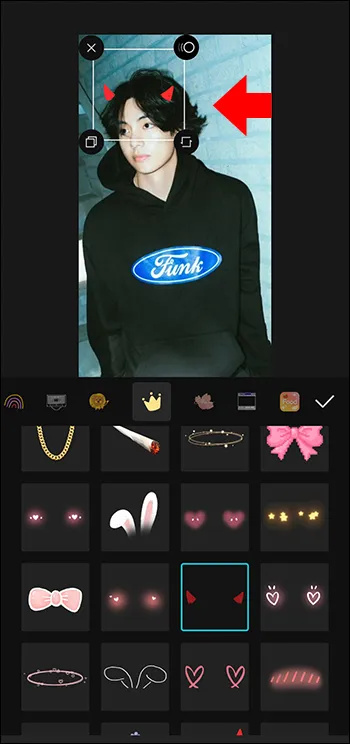
- Πατήστε το «Έλεγχος» για αποθήκευση.
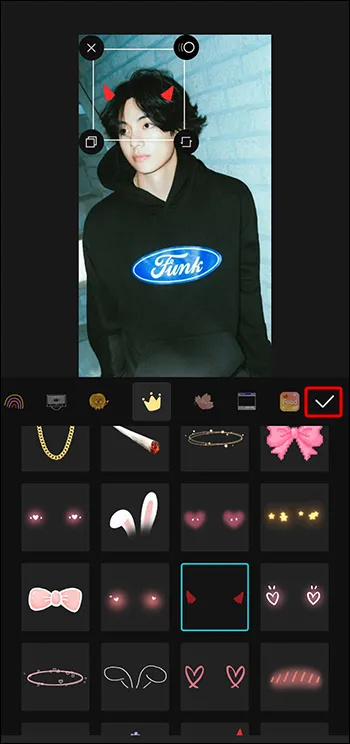
Πώς να προσθέσετε επικαλύψεις ήχου
Τα βίντεο με συναρπαστική μουσική ή ηχητικά κλιπ είναι πολύ πιο ελκυστικά και αξέχαστα. Εάν το βίντεό σας δεν περιέχει ήχο ή πιστεύετε ότι θα μπορούσε να επωφεληθεί από περισσότερα, μπορείτε να επικαλύψετε κομμάτια ήχου πάνω από τις εικόνες ή ένα υπάρχον κομμάτι ήχου για να βελτιώσετε και να βελτιώσετε την εμφάνισή του.
πώς να ανοίξετε αρχεία .dmg στα παράθυρα
- Ανοίξτε το βίντεό σας στο CapCut και επιλέξτε την επιλογή μενού 'Ήχος'.
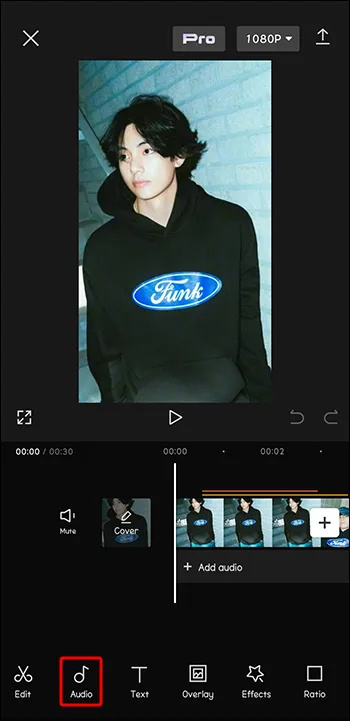
- Κάντε κύλιση στη βιβλιοθήκη για να επιλέξετε μια επικάλυψη ήχου.
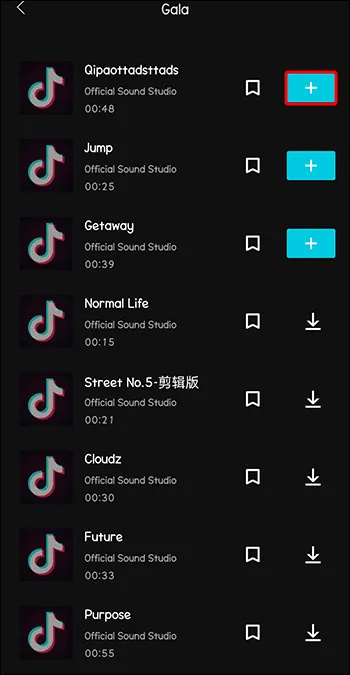
- Προσαρμόστε τη θέση του ήχου εάν χρειάζεται.
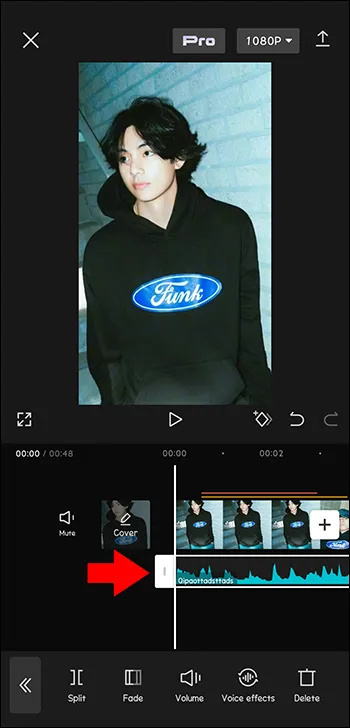
- Ρυθμίστε τον έλεγχο της έντασης του ήχου.
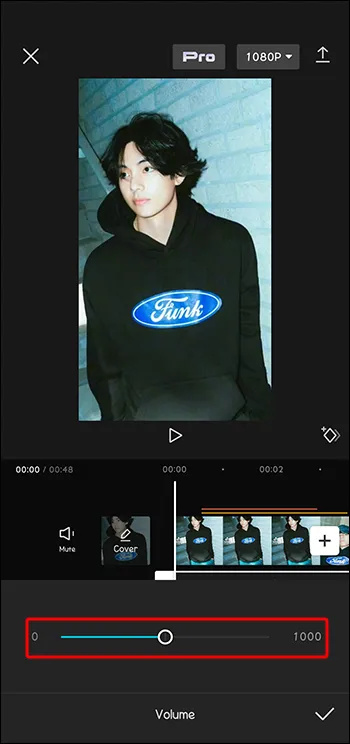
- Όταν τελειώσετε, πατήστε το 'Σήμα ελέγχου' για να αποθηκεύσετε την εργασία σας.
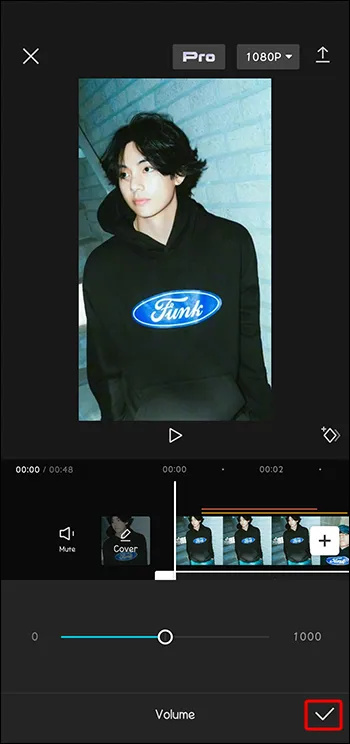
Πώς να προσθέσετε επικαλύψεις βίντεο
Αν και είναι γνωστό ότι μπορείτε να προσθέσετε εφέ στο βίντεό σας, μπορεί να εκπλαγείτε όταν ανακαλύψετε ότι μπορείτε να επικαλύψετε και ένα άλλο βίντεο πάνω από τα βίντεο. Αυτό το πολυεπίπεδο εφέ προσθέτει μια υπέροχη πολυπλοκότητα στο ολοκληρωμένο έργο σας.
- Επιλέξτε 'Επικάλυψη' από το κάτω μενού.
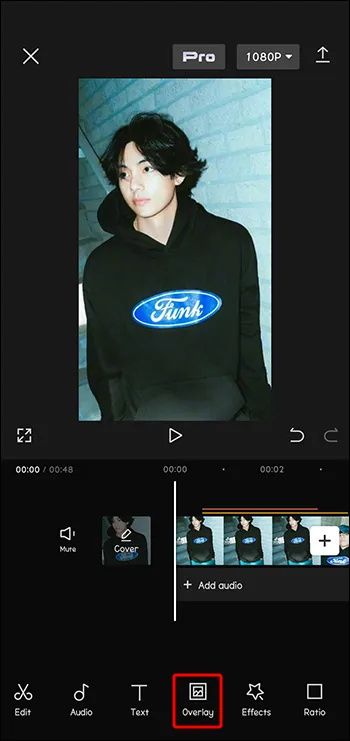
- Κάντε κλικ στο εικονίδιο 'Προσθήκη επικάλυψης' για να επιλέξετε το δεύτερο βίντεο που θέλετε να χρησιμοποιήσετε.
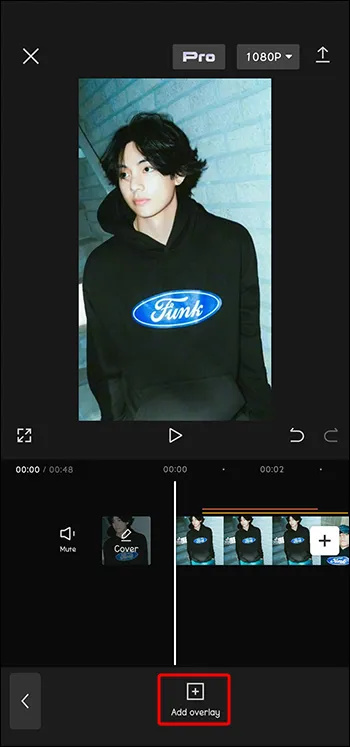
- Και τα δύο βίντεο θα βρίσκονται πλέον στην οθόνη σας. Μπορείτε να τα σύρετε και να τα μεγεθύνετε για να προσαρμόσετε την εμφάνιση του έργου.
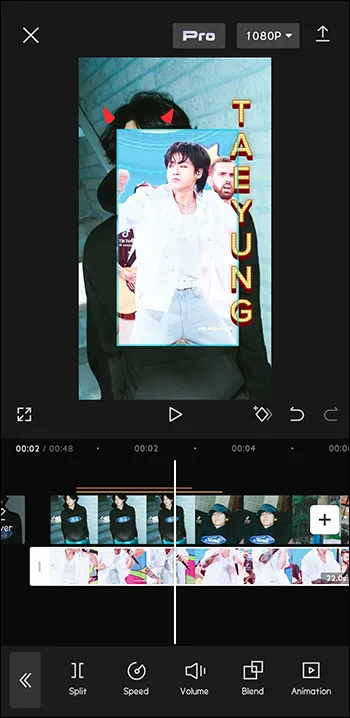
Επεξεργασία επικαλύψεων
Αφού τελειοποιήσετε ακριβώς τη σωστή επικάλυψη για το βίντεό σας, υπάρχουν μερικοί τρόποι με τους οποίους μπορείτε να το προσαρμόσετε. Οι επιλογές επεξεργασίας περιλαμβάνουν την προσαρμογή της αδιαφάνειας, την κίνηση, την αλλαγή της λειτουργίας ανάμειξης και την εφαρμογή φίλτρων. Αυτές οι επιλογές εξατομίκευσης μπορούν να διασφαλίσουν ότι η επικάλυψη σας συμπληρώνει τέλεια το έργο βίντεο.
Πώς να ρυθμίσετε την αδιαφάνεια επικάλυψης
Αφού προσθέσετε μια επικάλυψη σε ένα έργο, μπορείτε να το επεξεργαστείτε για να αποκτήσετε ακριβώς τη σωστή εμφάνιση. Μία από τις πτυχές μιας επικάλυψης είναι η αδιαφάνειά της ή πόσο διαφανές είναι το στρώμα. Για να επεξεργαστείτε την αδιαφάνεια, ακολουθήστε αυτά τα βήματα.
- Επιλέξτε την εν λόγω επικάλυψη.
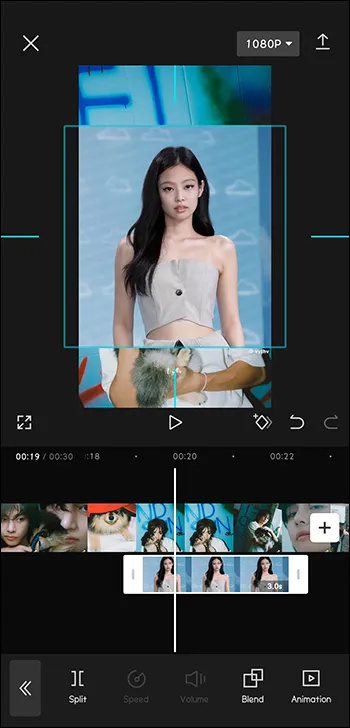
- Στο μενού, επιλέξτε 'Αδιαφάνεια'.
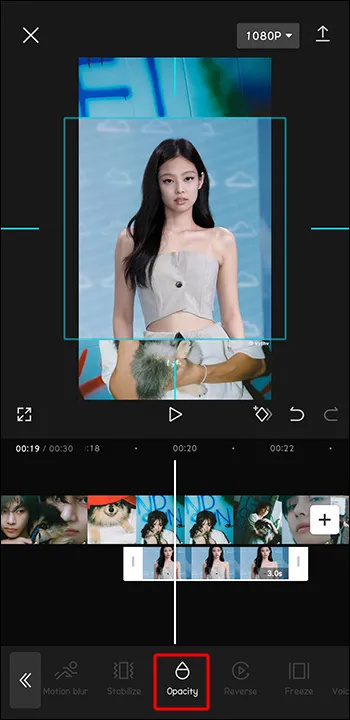
- Χρησιμοποιήστε το ρυθμιστικό για να προσαρμόσετε τη διαφάνεια της επικάλυψης.
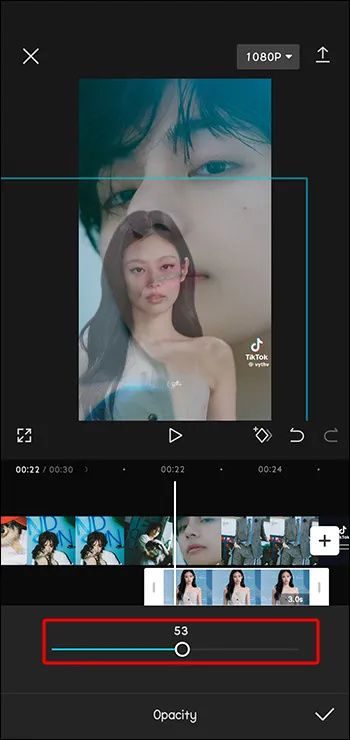
- Όταν ολοκληρώσετε την προσαρμογή, πατήστε το εικονίδιο 'Σήμα ελέγχου'.
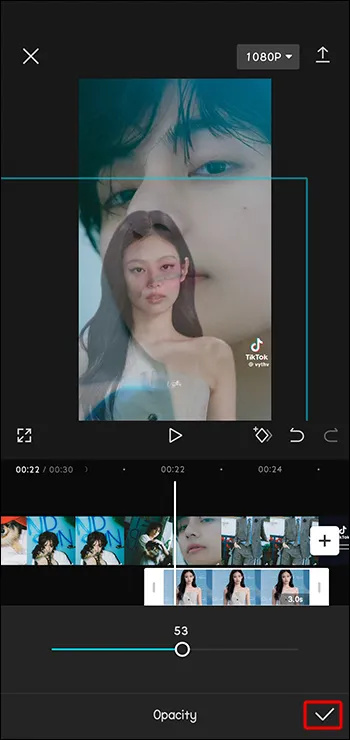
Πώς να εφαρμόσετε φίλτρα σε μια επικάλυψη
Τα φίλτρα προσθέτουν μια μοναδική αίσθηση στα προστιθέμενα βίντεο και επικαλύψεις. Μπορούν να αλλάξουν ολόκληρη την εμφάνιση και την αίσθηση ενός βίντεο TikTok.
- Με επιλεγμένη την επικάλυψη, επιλέξτε το εικονίδιο 'Φίλτρα' από το μενού.
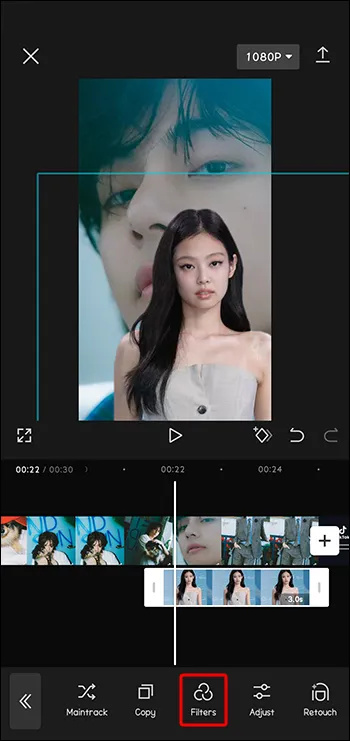
- Επιλέξτε και προσαρμόστε το φίλτρο σας.
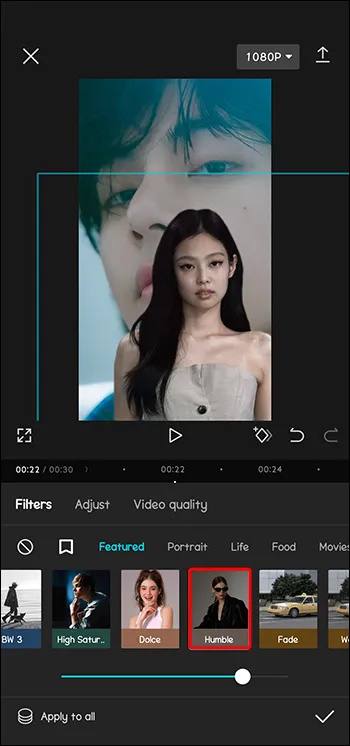
- Πατήστε το «Έλεγχος» όταν ολοκληρωθεί η επεξεργασία επικάλυψης.
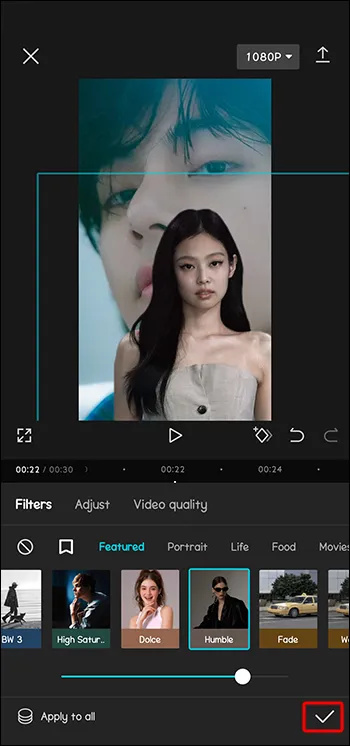
Χρήση ενδιαφέρουσες επικαλύψεις
Τώρα που ξέρετε πώς να χρησιμοποιείτε τις επικαλύψεις CapCut στα έργα βίντεο σας, τι είδους πράγματα μπορείτε να κάνετε με αυτές; Ακολουθούν μερικοί δημιουργικοί τρόποι χρήσης επικαλύψεων CapCut.
Επικάλυψη πράσινης οθόνης
Η επικάλυψη πράσινης οθόνης είναι μια δημοφιλής προσθήκη που επιτρέπει την προβολή τμημάτων ενός βίντεο σε ορισμένες περιοχές ενός άλλου. Για παράδειγμα, μπορείτε να χρησιμοποιήσετε ένα βίντεο που έχει τηλεόραση με επικάλυψη πράσινης οθόνης. Στη συνέχεια, μπορείτε να εισαγάγετε ένα δεύτερο βίντεο φόντου που θα φαίνεται να παίζει στην τηλεόραση του βίντεο στο προσκήνιο. Οι πράσινες οθόνες δημιουργούν πολύ δημιουργικό στρώσιμο βίντεο.
Επικάλυψη σκούρου φίλτρου
Μπορείτε να τραβήξετε ένα βίντεο με εξαιρετικό φωτισμό (όπως η λάμψη του φωτεινού μεσημεριανού) και, στη συνέχεια, να προσθέσετε μια σκοτεινή επικάλυψη φίλτρου για να κάνετε το βίντεό σας να μοιάζει σαν να τραβήχτηκε τη νύχτα. Αυτό επιτρέπει ένα τέλειο βίντεο χωρίς καμία από τις προκλήσεις φωτισμού της νυχτερινής φωτογραφίας. Η σκοτεινή επικάλυψη φίλτρου μπορεί να σας βοηθήσει να μιμηθείτε τη νυχτερινή διάθεση με ποιότητα βίντεο κατά τη διάρκεια της ημέρας.
Κινούμενες επικαλύψεις
Αν και μπορείτε να τραβήξετε ένα βίντεο σε ένα όμορφο χωράφι, δεν μπορείτε να συντονίσετε εκατοντάδες πεταλούδες που στροβιλίζονται γύρω σας. Αλλά μπορείτε να τα προσθέσετε με μια κινούμενη επικάλυψη. Οι κινούμενες επικαλύψεις μπορούν να προσθέσουν εφέ όπως πτηνά που πετούν από πάνω. Μπορείτε να προσομοιώσετε φύλλα που πέφτουν γύρω από το θέμα σας. Τα στροβιλιζόμενα λουλούδια ή πεταλούδες μπορούν να προσθέσουν μια παραμυθένια πινελιά στο βίντεό σας. Οι επικαλύψεις προσθέτουν δυναμικό περιεχόμενο που μια καθημερινή κάμερα δεν μπορεί να προσφέρει για τις φωτογραφίες και τα βίντεό σας.
FAQ
Μπορώ να χρησιμοποιήσω πολλαπλές επικαλύψεις στο ίδιο βίντεο;
Ναι, μπορείτε να προσθέσετε πολλές επικαλύψεις στο ίδιο βίντεο. Το CapCut έχει θέσει ένα όριο έξι επικαλύψεων, αλλά υπάρχουν σεμινάρια στο διαδίκτυο για να εξηγήσουν πώς να παρακάμψετε το όριο και να προσθέσετε ακόμη περισσότερες, αν χρειαστεί.
Τι κάνω εάν η επικάλυψη δεν ταιριάζει με τη διάρκεια του βίντεό μου;
Εάν η επικάλυψη επικαλύπτει το βίντεο, μπορείτε να προσαρμόσετε τη διάρκεια της επικάλυψης ώστε να ταιριάζει με τη διάρκεια του βίντεο. Απλώς χρησιμοποιήστε τη δυνατότητα 'Περικοπή' στην καρτέλα 'Επίπεδα' και διορθώστε το μήκος της επικάλυψης.
Τελειοποίηση βίντεο με επικαλύψεις CapCut
Όταν θέλετε να προσελκύσετε το κοινό σας με συναρπαστικά βίντεο, χρησιμοποιήστε τη φαντασία σας για να ζωντανέψετε μια νέα και μοναδική ιδέα με τις επικαλύψεις CapCut. Οι επικαλύψεις προσθέτουν ένα δημιουργικό αντίκτυπο που αναβαθμίζει τα μέσα έργα βίντεο σε εξαιρετικά. Χρησιμοποιήστε επικαλύψεις για να κάνετε τα βίντεο πιο ενδιαφέροντα και να δώσετε στις δημιουργίες σας μια επαγγελματική αίσθηση. Οι επικαλύψεις CapCut μπορούν να σας βοηθήσουν να μεταφέρετε το έργο σας σε ένα νέο επίπεδο και να προσελκύσετε περισσότερους οπαδούς.
Έχετε χρησιμοποιήσει επικαλύψεις CapCut για να εμπλουτίσετε το TikTok ή άλλα βίντεό σας; Έχετε αγαπημένες επικαλύψεις που χρησιμοποιείτε ξανά και ξανά; Πείτε μας τα πάντα για αυτούς στα σχόλια παρακάτω.






![Πώς να ενεργοποιήσετε την αυτόματη επανάκληση Android [Επεξήγηση]](https://www.macspots.com/img/mobile/68/how-turn-android-auto-redial.jpg)


